Máte portrét a chcete ho pomocí Photoshop proměnit v vynikající kreativní charakterportrét? Zpracování obrazu nezačíná až v samotném Photoshopu, ale již s dobrým výchozím souborem. Prvním krokem v tomto procesu je vývoj RAW souboru, který vám umožní položit základy pro vaši kreativní práci. V tomto návodu vám ukážu, jak můžete i z JPEG souboru, jako je příkladový obrázek „Gabor JPG“, vytěžit hodně.
Nejdůležitější poznatky
- Převod JPEG na editovatelný formát je možný.
- Základní neutrální obrázky jsou vynikající jako výchozí materiál.
- Jednoduché černobílé zobrazení může dodat obrázku jasnost.
- Důležité jsou ovladače jako expozice, světla, stíny a ostrost pro zpracování obrazu.
Krok za krokem návod
Nejdříve otevři Photoshop a načti obrázek „Gabor JPG“ do programu. K tomu můžeš obrázek jednoduše přetáhnout do Photoshopu. Pokud si nejsi jistý, že jsi obrázek načetl správně, zkontroluj, zda se zobrazuje v vrstvě.
Protože obrázek je ve formátu JPEG, možná budeš překvapen, jak dobře můžeš i s tímto souborem pracovat. Obrázek byl sice pořízen za suboptimálních podmínek, protože nastavení fotoaparátu nebylo optimalizováno pro kvalitní záznamy. I tak má neutrální expozici a je zobrazen bez silného vlivu světla nebo stínů, což ti usnadní práci.
Poté vytvoř duplikátovou vrstvu, abys ochránil originální obrázek. Klikni pravým tlačítkem na vrstvu originálu, zvol „Duplikovat vrstvu“ a pojmenuj ji například „RAW“. To ti umožní vždy se vrátit k nezměněnému originálnímu souboru, zatímco budeš upravovat duplikáty.
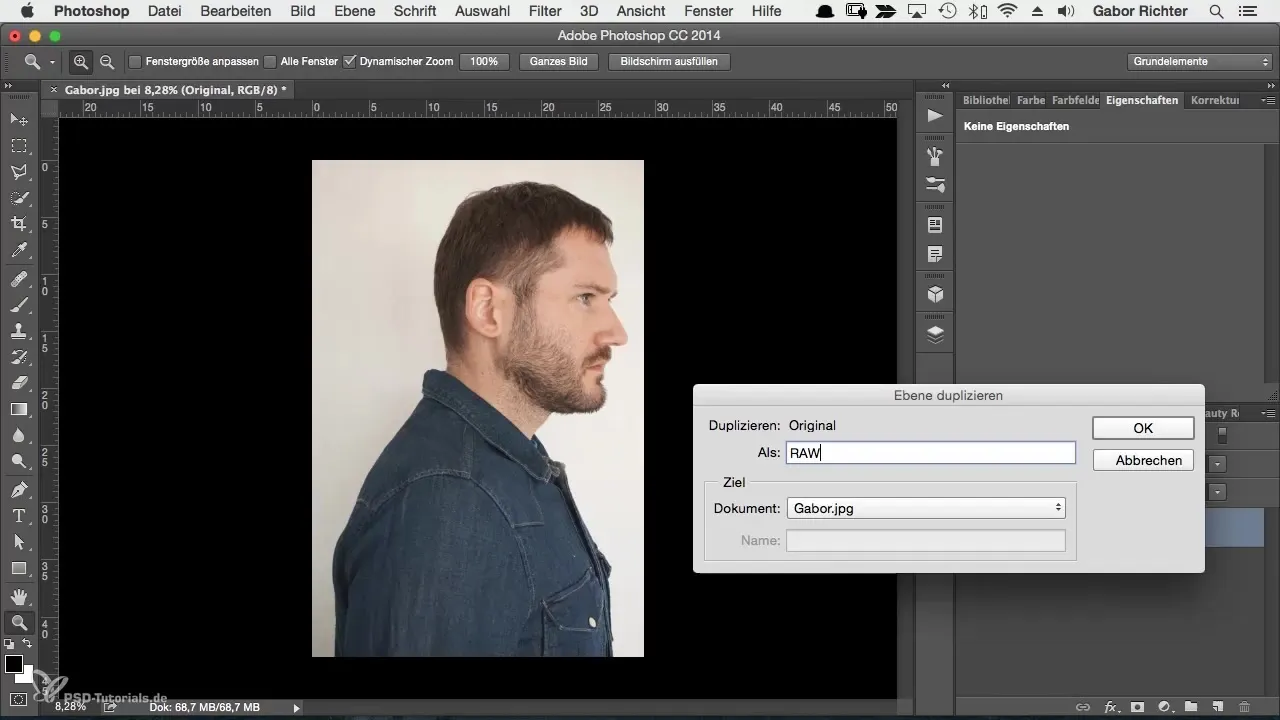
Teď převěď duplikovanou vrstvu na inteligentní objekt, abys mohl využít flexibilitu úprav. Klikni pravým tlačítkem na nově vytvořenou vrstvu a zvol „Převést na inteligentní objekt“. Jakmile to uděláš, můžeš přistupovat k přednastavením přes filtry a filtr Camera RAW.
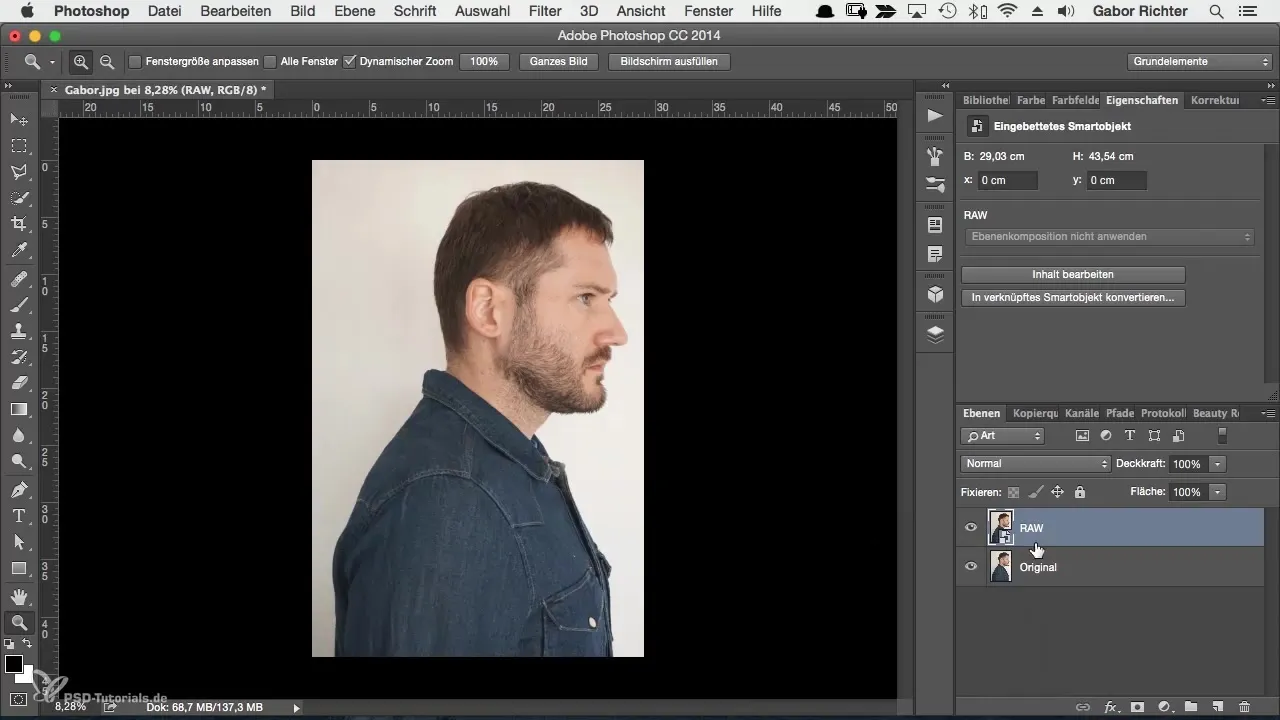
Poté se zaměř na převod obrázku na černobílý. Důvodem je, že černobílé zobrazení dodává obrázku mnohem klidnější a harmonickou kompozici. Zredukuj sytost na nulu. Tím se odstraní barvy a ty můžeš lépe přistoupit k dalšímu návrhu.
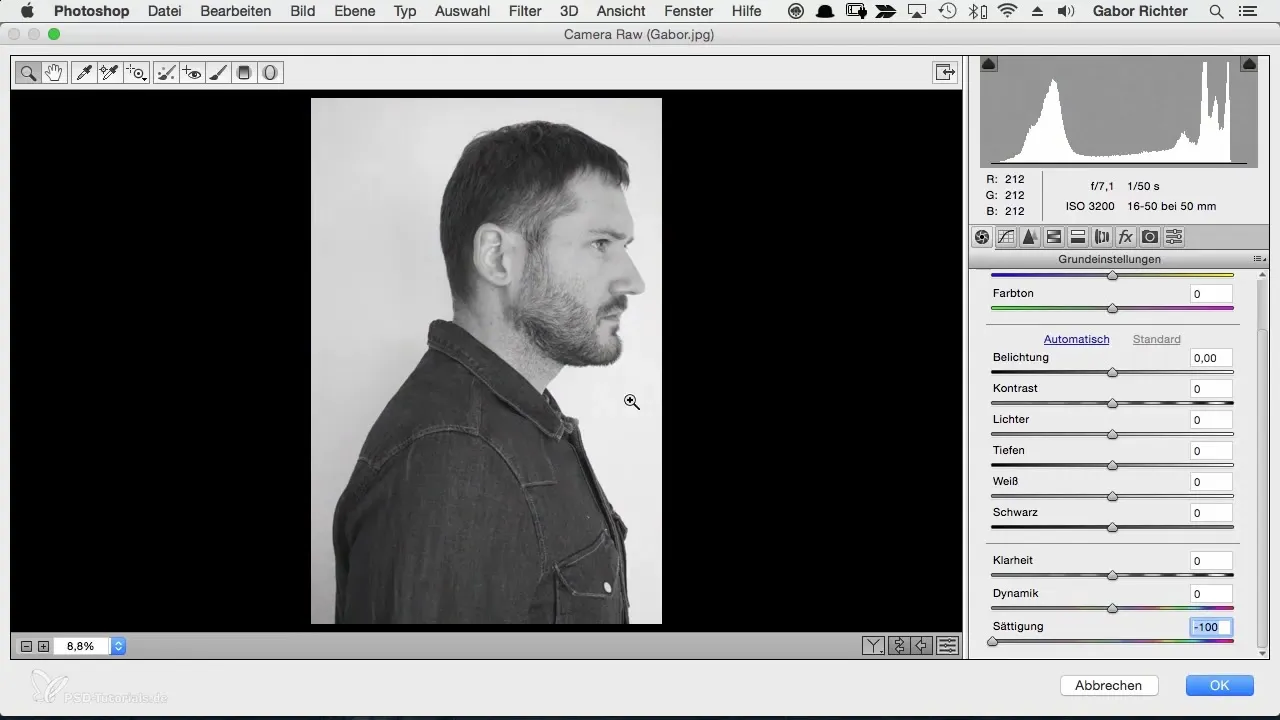
Zkontroluj barevnou teplotu - pozadí by mělo mít neutrální bílý tón. To je obzvlášť důležité, i když zamýšlíš pozadí později odstranit. Ujisti se, že tam není žádný barevný nádech a uprav barevnou teplotu, dokud pozadí nebude co nejvíce neutrální.
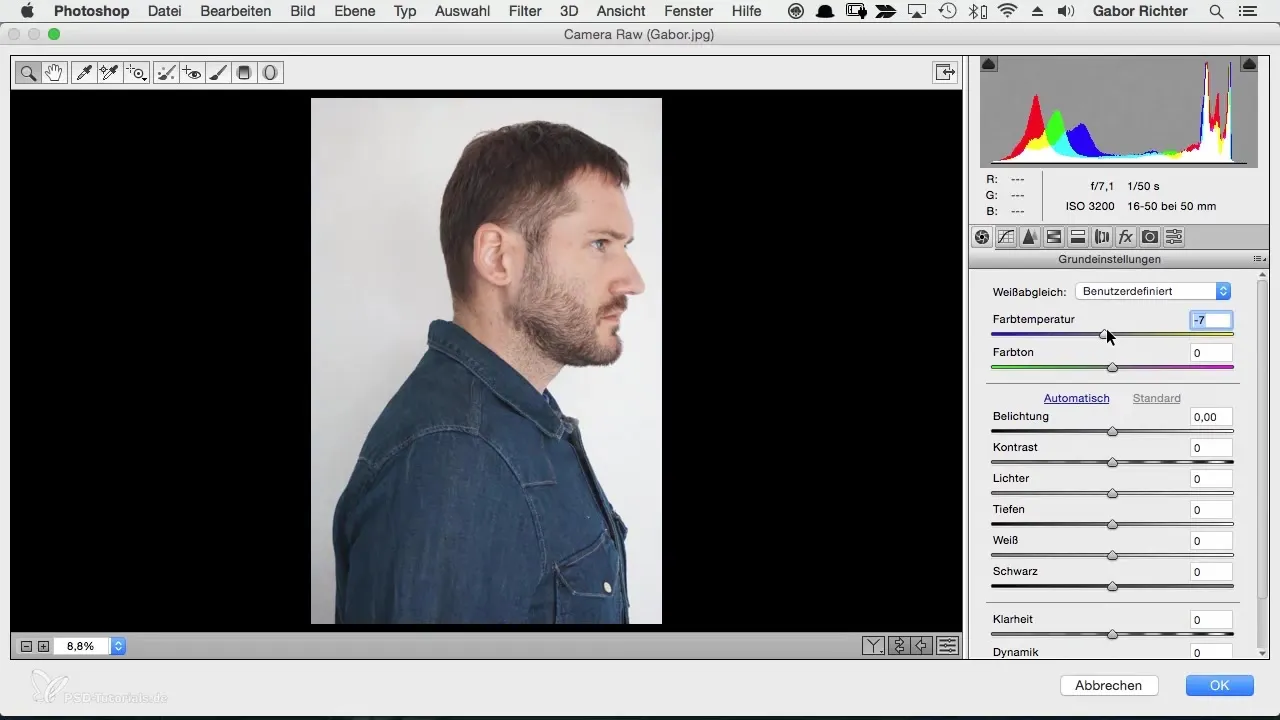
Následně vylepši expozici a stíny, aby ses zaměřil na detaily v obrázku. Posuň jezdec pro světla, abys získal více detailů ve světlých oblastech, a jezdec pro stíny, aby obrázek celkově vypadal strukturovaněji - to ti pomůže více zvýraznit jemnosti, jako například strniště nebo prameny vlasů.
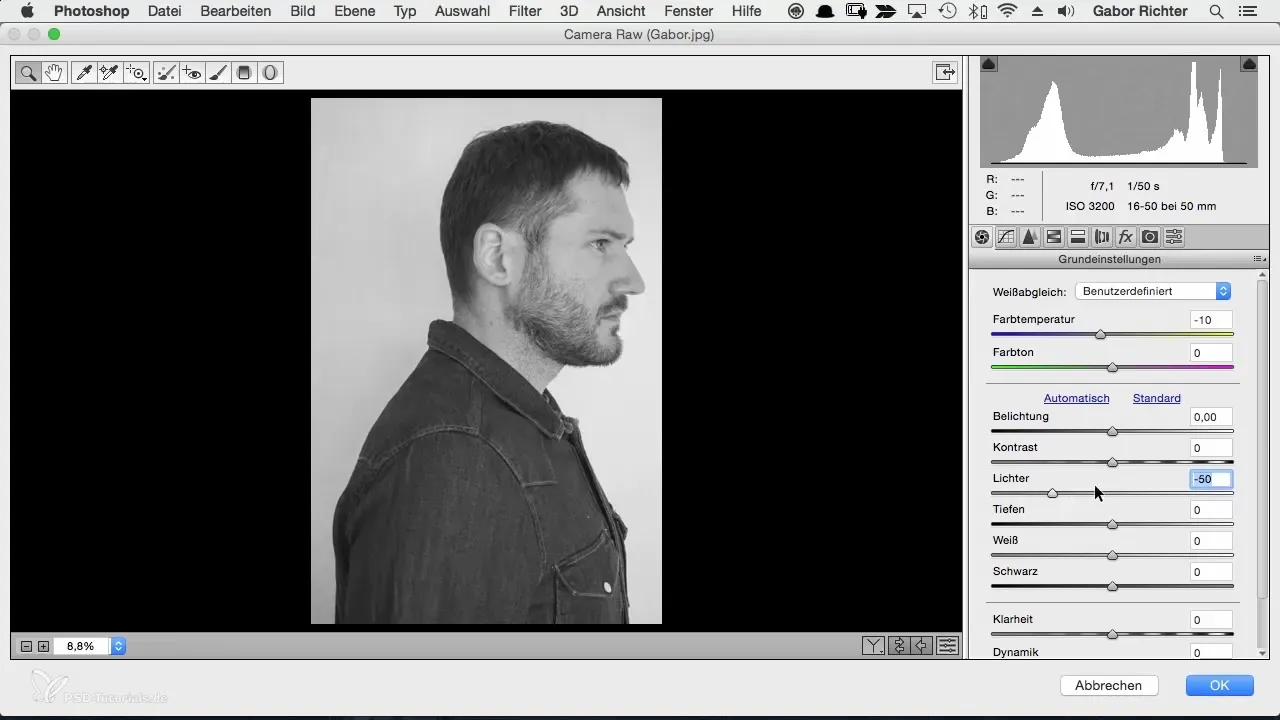
Použij ovladač ostrosti ke zvýšení kontrastů v obrázku. Hodnota +20 dodává obrázku více kontur a struktury. Dávej si ale pozor, abys nedostal příliš kontrastní obrázek, takže si hraj s hodnotami a najdi správnou rovnováhu. Sniž černou na přibližně +40, abys udržel detaily co nejneutrálnější a získal harmonický obrázek.
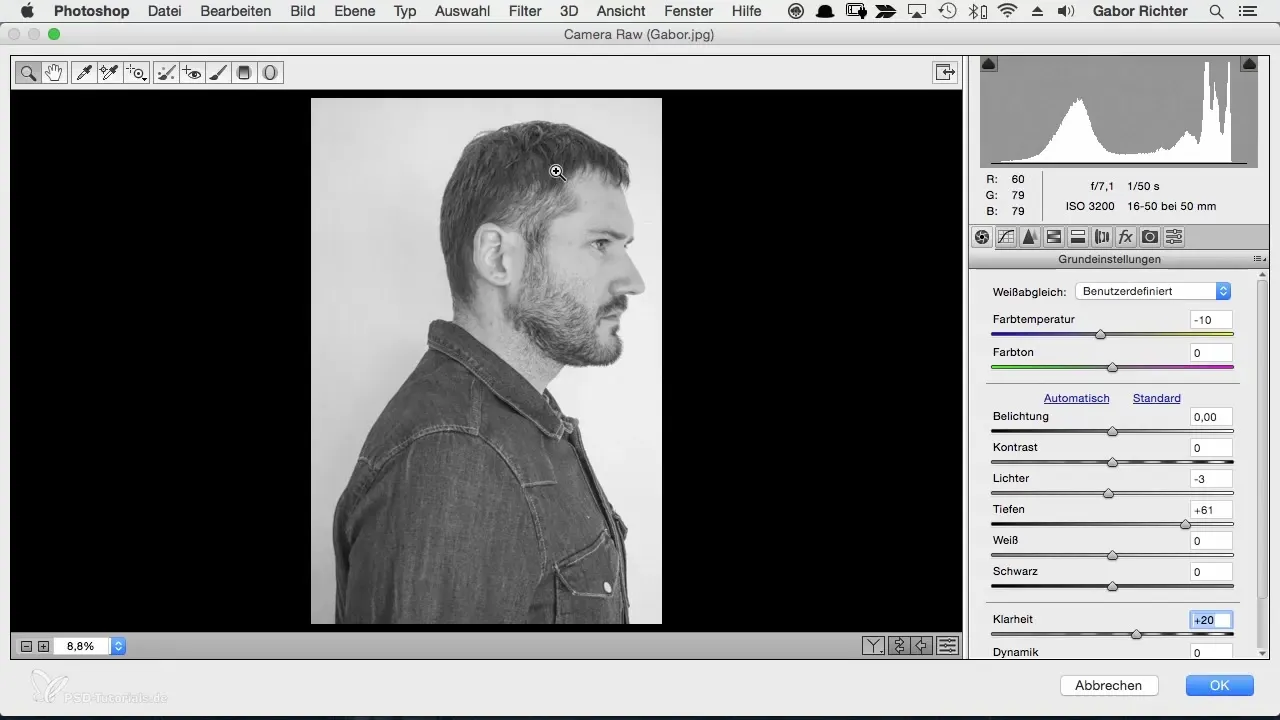
Teď přecházíme k ostrosti. Přejdi na třetí záložku v filtruz Camera RAW a nastav poloměr na 0.5. V této fázi si dej pozor na hodnotu a začni přibližně na 70. Otestuj ostrost jak samostatně, tak v celkovém obrázku, abys zajistil, že vypadá přirozeně a není příliš pixelované.
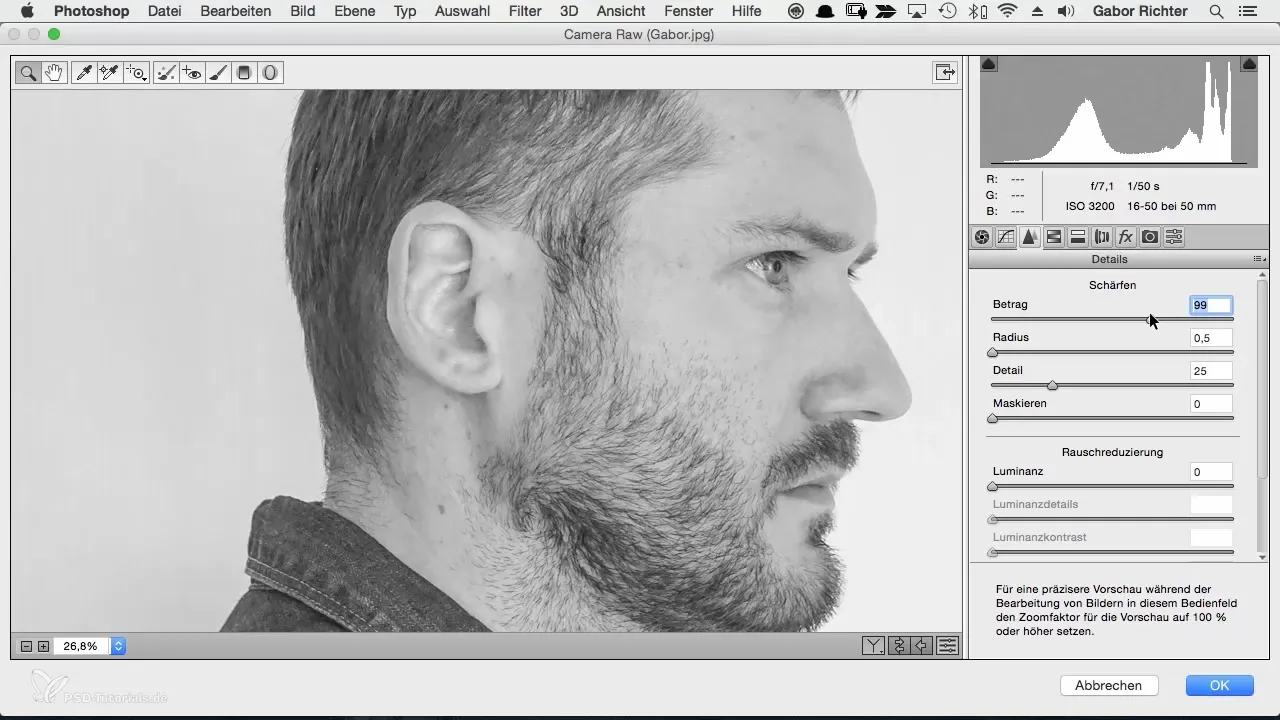
Finally, you have the opportunity to view your image in its entirety and only need to click on hand. This view makes it easier to make the final edit. If you are not satisfied with the sharpness or other settings, you can always revisit the Camera RAW filter by double-clicking on the smart object. This way you have the opportunity to make changes without having to re-edit the whole image.
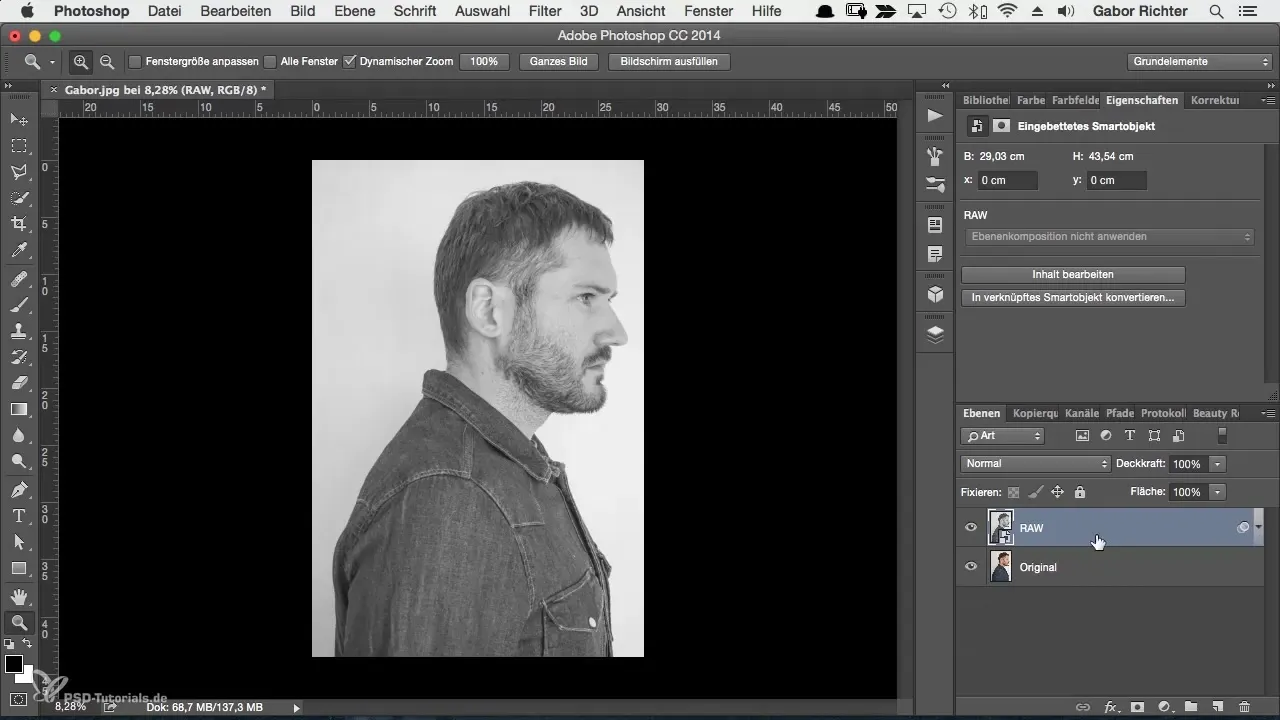
Tyto kroky jsi použil k optimalizaci obrázku, abys mohl pokračovat s dalšími kreativními procesy. Pokud máš obrázek, který je relativně plochý a méně kontrastní, jsi připraven začít další kroky ve své úpravě.
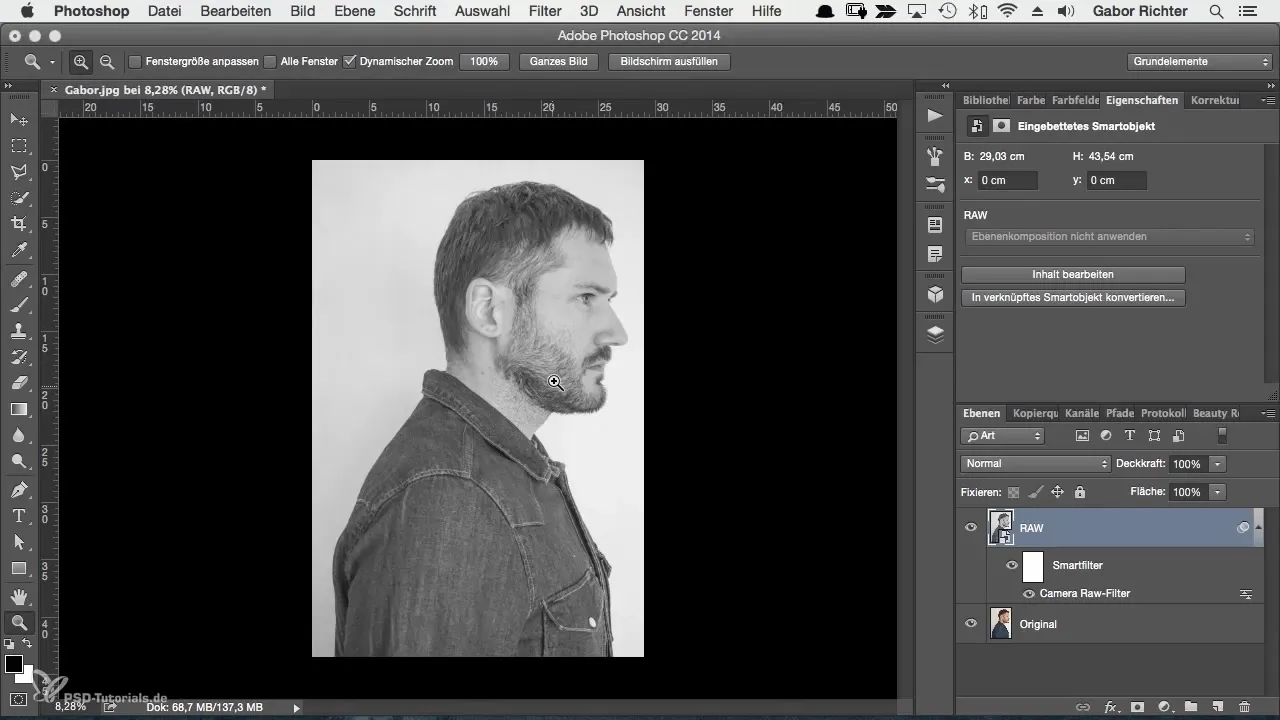
Shrnutí
První vykreslování obrázku je rozhodující krok k tomu, abys svému portrétu dal požadovaný vzhled. Tvořením duplikátové vrstvy, úpravou na černobílou a cíleným použitím ovladačů pro expozici, stíny, jas a ostrost získáš optimální předpoklady pro kreativní úpravy.
Často kladené otázky
Jak mohu převést JPEG obrázek na editovatelný soubor?Můžeš duplikovat JPEG obrázek v Photoshopu a převést ho na inteligentní objekt, aby byl editovatelný.
Proč bych měl převést obrázek na černobílý?Černobílé zobrazení pomáhá sjednotit obrázek a vyhnout se vizuálnímu nepořádku způsobenému barvami.
Jaká hodnota jasnosti a ostrosti je optimální?Začni s hodnotou jasnosti +20 a s hodnotou ostrosti kolem 70, ale tyto hodnoty přizpůsob svému obrázku.
Jak mohu kdykoli změnit své nastavení?Použij dvojité kliknutí na inteligentní objekt, abys se kdykoli vrátil do filtru Camera RAW a provedl úpravy.

